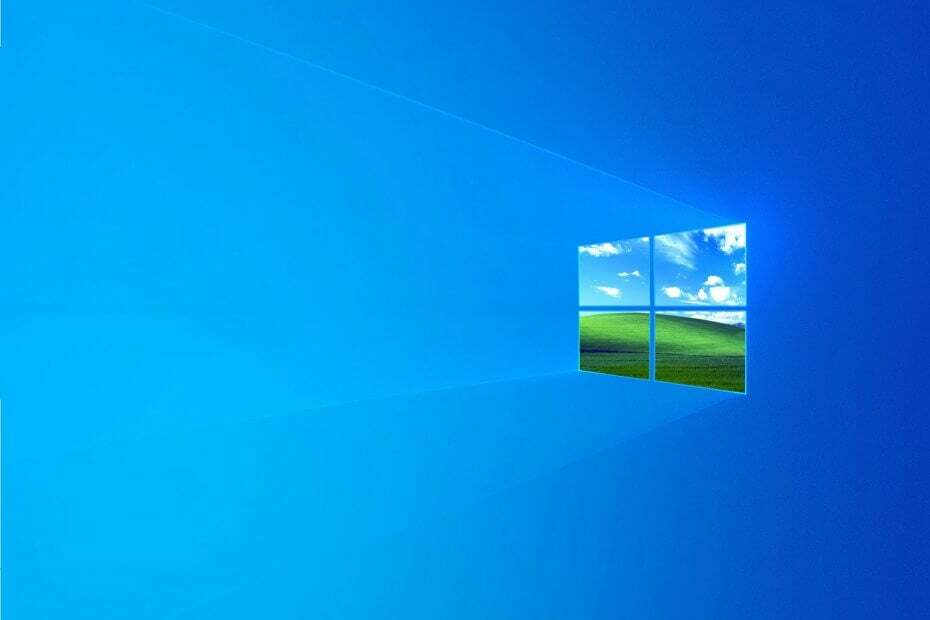
XВСТАНОВИТЬ, НАТИСНУТИ ЗАВАНТАЖУВАТИ ФАЙЛ
Це програмне забезпечення забезпечить роботу ваших драйверів, таким чином захистивши вас від поширених комп’ютерних помилок та збоїв обладнання. Перевірте всі свої драйвери зараз за 3 простих кроки:
- Завантажте DriverFix (перевірений файл для завантаження).
- Натисніть Почніть сканування щоб знайти всі проблемні драйвери.
- Натисніть Оновити драйвери щоб отримати нові версії та уникнути збоїв у роботі системи.
- DriverFix завантажено користувачем 0 читачів цього місяця.
The Переконайтеся, що у вас є доступ до цього каталогу Помилка – це помилка, яка виникає у деяких користувачів, коли вони намагаються встановити певне програмне забезпечення. Повна помилка Помилка 1310, Помилка запису у файл: (шлях до папки). Переконайтеся, що у вас є доступ до цього каталогу. Користувачі не можуть встановити необхідне програмне забезпечення в Windows, коли з’являється це повідомлення про помилку.
Як виправити Переконайтеся, що у вас є доступ до цього каталогу під час встановлення програм? Для початку переконайтеся, що ви ввійшли у свій обліковий запис адміністратора. Для встановлення програм потрібні права адміністратора. Крім того, ви можете відновити дозволи папки за допомогою Permissions Time Machine або повторно зареєструвати Windows Installer.
Прочитайте нижче докладні покрокові інструкції для кожного рішення.
Як я можу виправити Переконайтеся, що у вас є доступ до цієї помилки каталогу в Windows 11?
Це питання схоже на Помилка у доступі Windows 11, і зазвичай він з’являється, якщо у вас немає необхідних прав для доступу до певних каталогів.
Порада експерта: Деякі проблеми з ПК важко вирішувати, особливо якщо мова йде про пошкоджені репозиторії або відсутні файли Windows. Якщо у вас виникли проблеми з усуненням помилки, можливо, ваша система частково зламана. Ми рекомендуємо встановити Restoro, інструмент, який скануватиме вашу машину та визначатиме причину несправності.
Натисніть тут завантажити та почати ремонт.
Якщо це станеться, вам, можливо, доведеться змінити власника, а для цього прочитайте наші як отримати право власності на папку в Windows 11 гід.
Рішення цієї проблеми такі ж, як і в нашій У вас немає дозволу на відкриття цього файлу посібник, тому обов’язково перегляньте його.
Виправити Переконайтеся, що у вас є доступ до цієї помилки каталогу
- Увійдіть в обліковий запис адміністратора
- Відновіть права доступу до папки за допомогою Time Machine
- Перереєструйте інсталятор Windows
1. Увійдіть в обліковий запис адміністратора
The Переконайтеся, що у вас є доступ до цього каталогу помилка часто a проблема з дозволом папки. Деяким користувачам може знадобитися інсталювати необхідне програмне забезпечення в обліковому записі адміністратора замість стандартного, щоб виправити помилку. Користувачі можуть активувати вбудований обліковий запис адміністратора, щоб увійти до нього наступним чином.
- Спочатку натисніть кнопку Введіть тут для пошуку кнопку, щоб відкрити вікно пошуку Cortana.
- Щоб відкрити командний рядок, введіть «cmd» у поле пошуку.
- Клацніть правою кнопкою миші командний рядок і виберіть Запустити від імені адміністратора.
- Потім введіть «net user administrator /active: yes» і натисніть Enter, щоб активувати вбудований обліковий запис адміністратора.
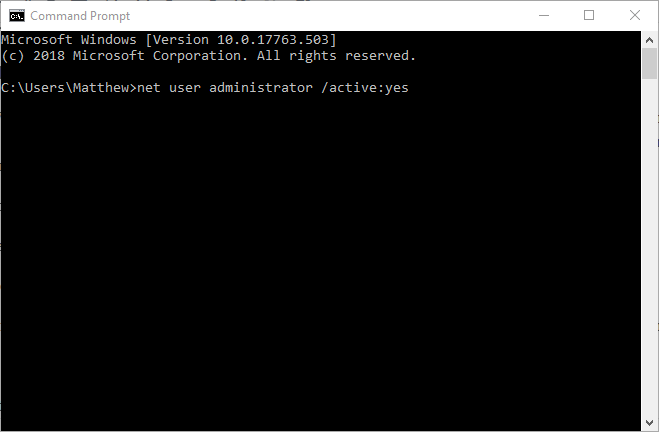
- Закрийте командний рядок і вийдіть із Windows.
- Після цього користувачі можуть вибрати новий обліковий запис адміністратора для входу.
- Натисніть клавішу Windows + гарячу клавішу E, щоб відкрити Провідник файлів.
- Відкрийте папку, що містить програму встановлення програмного забезпечення, для якого виникає помилка.
- Потім клацніть правою кнопкою миші програму встановлення та виберіть Запустити від імені адміністратора пункт контекстного меню.
2. Відновіть права доступу до папки за допомогою Time Machine
Помилка «Перевірити, що у вас є доступ до цього каталогу», говорить про те, що користувачам потрібно підтвердити, що вони мають доступ до каталогу встановлення. Користувачі можуть відновити дозволи папки для шляху до папки інсталяції, включеного в повідомлення про помилку, за допомогою Permissions Time Machine. Дотримуйтесь наведених нижче інструкцій, щоб відновити дозволи на папку за допомогою безкоштовної версії програмного забезпечення.
- Спочатку відкрийте Сторінка дозволів Time Machine.
- Натисніть Завантажити > Тут щоб зберегти ZIP-файл Permissions Time Machine.
- Відкрийте архів Time Machine з дозволами у Провіднику файлів.
- Натисніть Витягніть все, щоб відкрити вікно «Витягти стиснене».
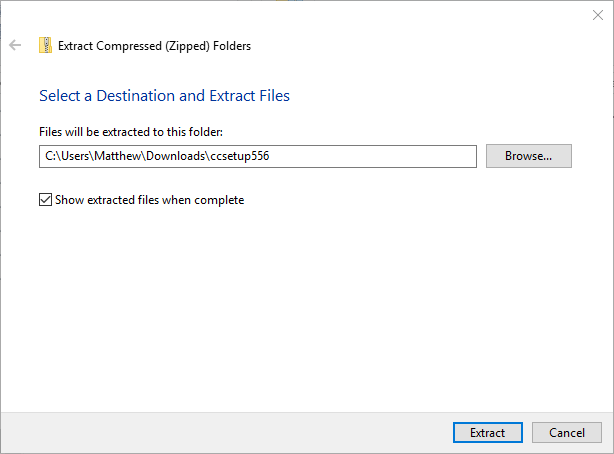
- Натисніть Огляд щоб вибрати шлях до папки, натисніть Екстракт кнопку.
- Потім клацніть майстер налаштування дозволів Time Machine у видобутій папці, щоб інсталювати програмне забезпечення.
- Відкрийте вікно Дозволи Time Machine, показане нижче.
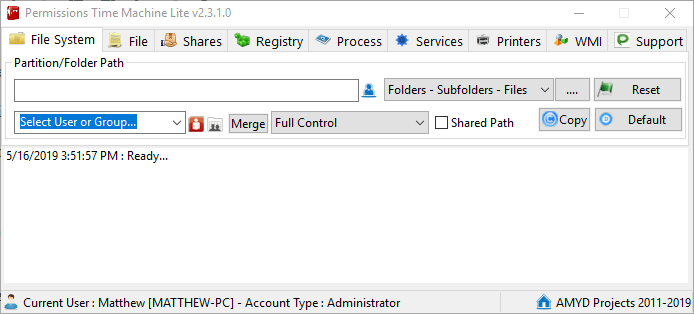
- Натисніть кнопку … кнопку на вкладці Файлова система, щоб вибрати шлях до папки, до якої ви намагалися інсталювати програмне забезпечення (згадується в повідомленні про помилку).
- Натисніть червоний Виберіть Користувачі та група кнопку.
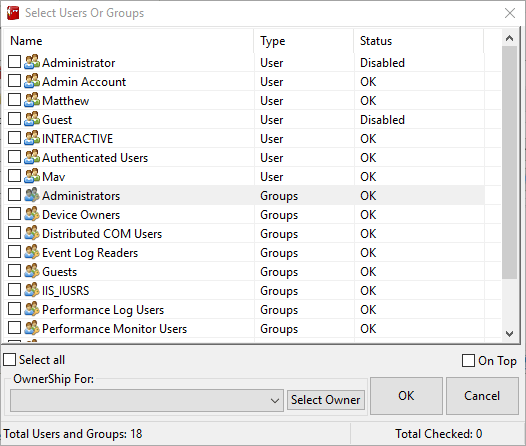
- Потім виберіть користувача, якому потрібно скинути дозволи на папку, і натисніть гаразд.
- Виберіть Повний контроль у спадному меню.
- Натисніть кнопку Скинути і виберіть Скинути зараз підтвердити.
- Як виправити помилку Windows 1310 помилка запису у файл
- ВИПРАВЛЕННЯ: у вас немає дозволу на збереження в цьому місці
- Виправлення: програма встановлення виявила помилку 0xc80003f3 у Windows 10 і 11
- Bamboo Ink Pen не пише: ось як розблокувати чорнило
3. Перереєструйте інсталятор Windows
- Деяким користувачам може знадобитися повторно зареєструвати модуль Windows Installer, щоб виправити помилку перевірки каталогу. Для цього введіть «msiexec /unregister» у «Виконати» і натисніть «Повернути».
- Потім введіть «msiexec /regserver» у полі «Відкрити» та натисніть кнопку гаразд кнопку.
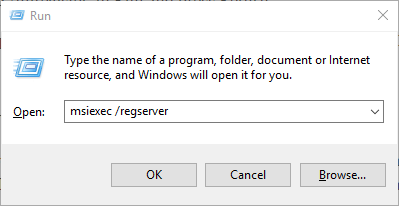
- Перезапустіть Windows після перереєстрації Windows Installer.
Наведені вище рішення зазвичай вирішуються Переконайтеся, що у вас є доступ до цього каталогу помилка. На додаток до цих виправлень, вибір альтернативного каталогу встановлення для програмного забезпечення, для якого виникає помилка, також може вирішити проблему.
 Ви все ще маєте проблеми?Виправте їх за допомогою цього інструменту:
Ви все ще маєте проблеми?Виправте їх за допомогою цього інструменту:
- Завантажте цей інструмент для ремонту ПК Великий рейтинг на TrustPilot.com (завантаження починається на цій сторінці).
- Натисніть Почніть сканування щоб знайти проблеми Windows, які можуть спричинити проблеми з ПК.
- Натисніть Відремонтувати все для вирішення проблем із запатентованими технологіями (Ексклюзивна знижка для наших читачів).
Restoro завантажено користувачем 0 читачів цього місяця.
![Ця версія файлу малюнка не підтримується [SIMPLE FIX]](/f/283ae00a77451e442cc565861fc384c9.jpg?width=300&height=460)
![Що робити, якщо на фотографіях принтера є рядки [ПОРАДИ ЕКСПЕРТА]](/f/c75d68a96ae54488125ae038bc5efe8c.jpg?width=300&height=460)
